|
国庆长假已经结束了,想必大家伙儿都度过了一个愉快的假期哈。同时也恭喜大家,愉快度过了2017年的所有法定节日,剩下的,就只有工作了。想必大家今天都还沉浸在国庆长假中不能自拔,那今天就给大家讲一个相对简单一点的教程方案:给视频加片头片尾。这里所添加的片头片尾指的是图片,而不是视频哦。 此教程方案所用到的工具下载:http://www.leawo.cn/ND_upload.php?do=info&id=5422 还是老规矩,大家先根据上面的地址下载今天所用到的软件,下载后进行安装就行了(软件压缩包中有详细的安装方法)。安装完成后双击运软件,点击界面上的“新建项目”。(狸友反馈:国庆期间少不了大量的照片,用狸窝的方法把照片制作成了视频,效果真不是一般的好) 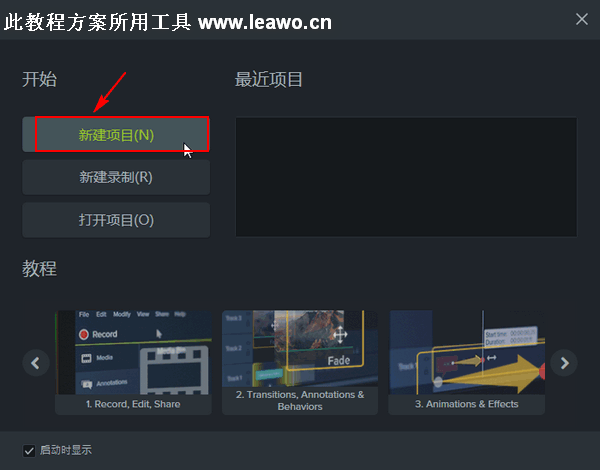 准备好所用到的素材,包括视频素材和片头片尾图片素材。进入软件主界面,如果软件提示更新,则直接忽略更新提示就行了。点击界面上的“导入媒体”。在弹出的打开对话框中选择视频素材和图片素材,然后再点击“打开”。 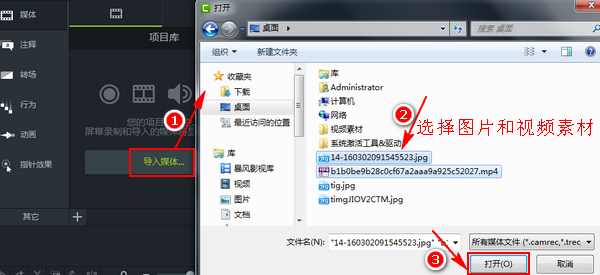 把视频素材和图片素材添加到软件中后,还需要把视频和图片分别添加到相应的轨道。先点击选中视频素材,右击视频素材,在弹出的菜单中选择“添加到时间轴播放头位置”。然后就能在软件界面下方的轨道1(视频轨)上看到相应的视频内容了。 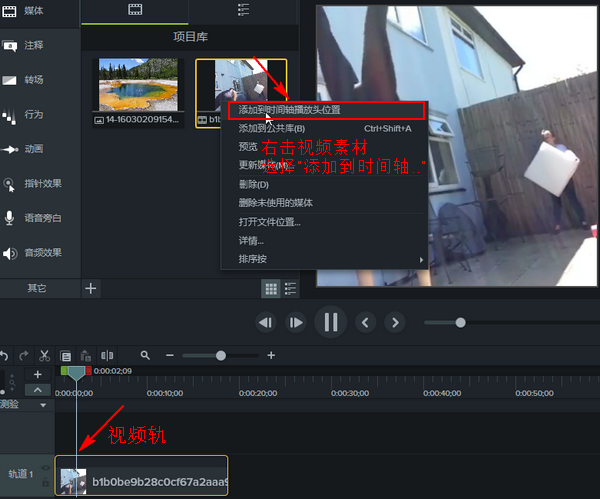 视频素材添加到轨道后,再来把图片也添加到相应的轨道上。同样是先点击选择图片素材,右击该图片素材,在弹出的菜单中选择“添加到时间轴播放头位置”。然后就能在软件界面下方的轨道2上看到相应的内容了。  接下来的操作就是至关重要的了,仔细看哦。先点击选择轨道1上的视频内容,按住鼠标左键不放,不视频拖放到轨道2上图片的后面。再点击选择轨道2上的图片,当鼠标指针呈箭头状态时,拖动更改图片的显示时间。最后把轨道2后面的视频拖放到图片的后面,一定要是图片和视频紧挨着的哦。 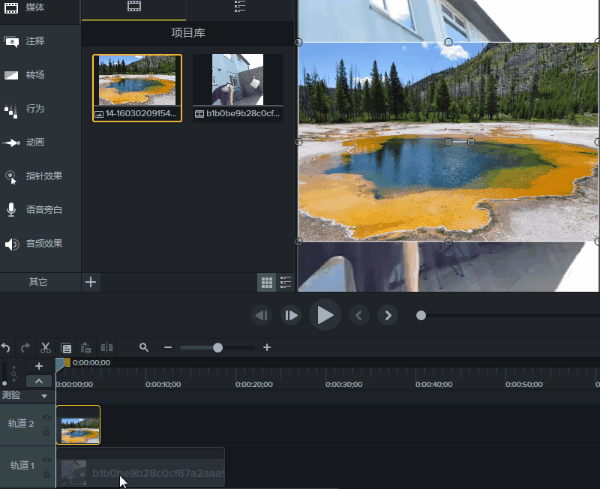 上面说的是给视频添加图片片头的操作,如果想给视频添加图片片尾,操作方法是差不多的。只需要把图片拖放到视频后面就行了,很简单,这里就不多说了。在软件界面的预览窗口可以对视频效果进行预览,最后选择“分享”菜单下的“本地文件”。 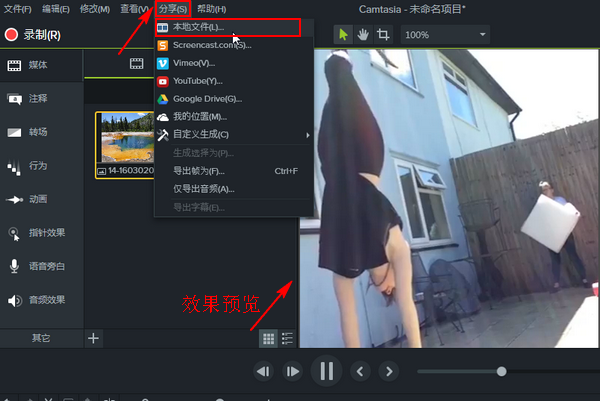 在弹出的生成向导中选择一种导出样式,每种导出样式都会有相应的文字说明,可根据自己的需要进行选择。我这里选择的是“仅 MP4 (最大 1080p)”,然后点击“下一步。”如果想改视频的输出格式或视频尺寸,就要把导出样式设置为自定义生产设置,然后跟着导出向导操作就行了。 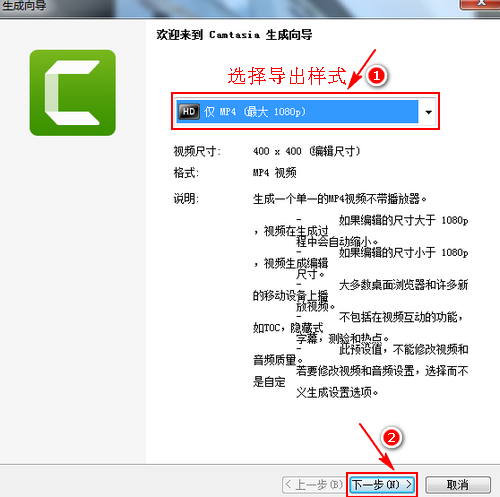 视频导出的时候会有相关的渲染进度显示,只需要等到渲染完成就行了。我这里演示了怎样给视频加图片片头的操作,但给视频加图片片尾的操作是差不多的。也可以同时给视频加图片片头片尾,甚至能让同一视频显示不同的片头片尾图片。 以上,就是今天关于怎样给视频加图片片头片尾的操作了。小编最近感冒了,有点不舒服,所以如果教程中有什么不周到的地方还烦请大家多多谅解和包容,如果有什么不懂的地方可以联系客服qq41442901。 |

